Saludos/Líneas de Comandos
permite un script de saludo y toma nota de que se asocia con el número marcado. * Esta información puede ser recuperada desde cualquier base de datos que figure en la opción de Integraciones, en el menú de Configuración, que busca en base a una asignación de campos. Si hay varios clientes en uso, lo mejor es almacenar la base de datos en una unidad de red compartida de modo que cada PC tenga acceso a la misma información. Si está utilizando una unidad compartida para alojar su CRM, consulte con su proveedor de CRM cómo se les puede permitir a muchos usuarios acceder a la base de datos al mismo tiempo. La información del usuario se muestra cuando una llamada entrante marca el número DID del tenedor. La información del usuario se mostrará automáticamente para permitir al usuario leer fácilmente el mensaje de saludo y ver las notas sobre el usuario como horas de funcionamiento, etc.
Las siguientes bases de datos permiten que organice los campos de la base de datos, proporcionando un método particularmente sencillo de manejar la información del saludo:
- Microsoft Access
- LDAP
- ODBC
- Lotus Notes
Utilizando Microsoft Access como ejemplo, simplemente cree una base de datos con los siguientes campos:
- Nombre del Inquilino
- Número DID del Grupo de Búsqueda
- Notas del inquilino
- Saludo de llamada

Una vez que haya creado la tabla y definido los campos, vaya a y añada la integración con Microsoft Access del menú de configuración. Ahora usted tiene que asignar los campos de Microsoft Access especificados anteriormente con los campos de integración tal como se indica en la siguiente imagen. Tenga en cuenta que el campo "Saludo" no aparece de forma predeterminada y necesita agregarse con el botón "Añadir".
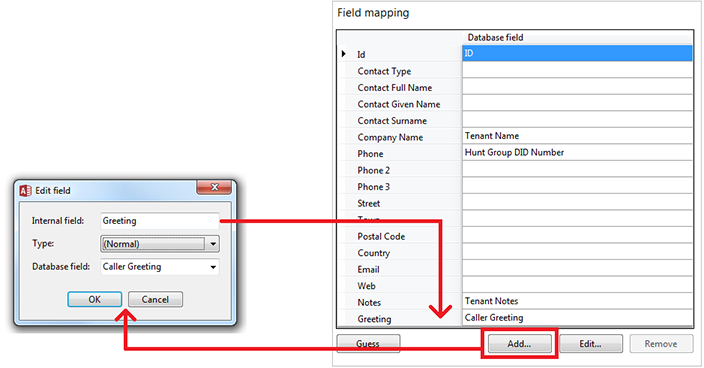
* El número marcado normalmente es una representación abreviada del número DID completo (últimos 3 o 4 dígitos). La representación normalmente se muestra en la ventana de llamada activa.
Si usted no tiene Microsoft Access puede solicitar nuestro archivo ejemplo de Base de Datos de Access y utilizar MDB Viewer Plus (software gratuito) para editar y añadir su propia información de Contacto/Tenedor.
Para asegurarse de que la línea de comandos está siendo mostrada correctamente, asegúrese de que los siguientes ajustes han sido pre-configurados en la plataforma:
- Grupo de Búsqueda: Para crear un Grupo de Búsqueda, vaya a Empresarial -> Grupo -> Servicios -> Grupo de búsqueda. Haga clic en "Añadir". Llene todos los detalles necesarios, como la Identificación del Grupo de Búsqueda, Nombre, Nombre de Identificación de la Línea de Llamada, Apeillido de Identificación de la Línea de Llamada, Departamento, Directiva de Grupo, etc.
- Dirección del Grupo de búsqueda: Vaya a la opción "Direcciones" del Grupo de Búsqueda y asígnele un número de teléfono (con el número de extensión asociado) para que coincida con el "Número DID del Grupo de Búsqueda" inscrito en su base de datos
- Usuarios del Grupo de Búsqueda: Una vez que haya definido la configuración de Grupo de Búsqueda, vaya al "perfil" del Grupo de Búsqueda y asígnele uno o varios usuarios apropiados
Ejemplo de lo que el usuario puede esperar ver:
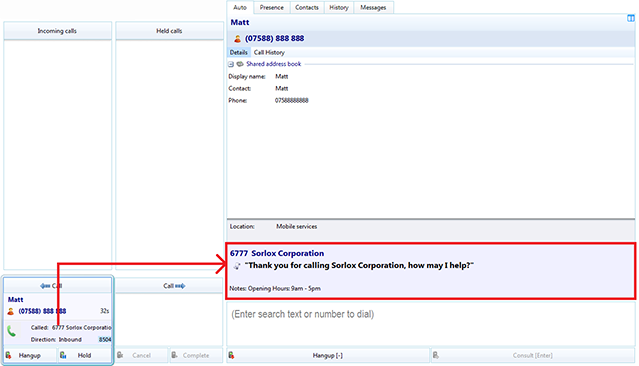
Descripción: El Cliente marcó el número DID que termina con "6777". El cliente sacó la información asociada a este número, de la Base de datos de Microsoft Access, y la muestró en la pestaña Auto (es decir, el Número DID del Grupo de Búsqueda, el Nombre del Tenedor, El Saludo para el que Llama y las Notas del Tenedor).

 Report this page
Report this page